Cómo subir música a YouTube Music [Guía detallada]
Si bien YouTube Music afirma tener más de 100 millones de canciones oficiales, si tu músico favorito no ha subido ninguna canción a YouTube Music, no podrás encontrarla ni reproducirla. Además, YouTube Music ha reemplazado a Google Play Music, y debes transferir las descargas de Google Play Music a YouTube Music. Por lo tanto, siempre es útil saber cómo subir música a youtube La música en casos como estos.
Afortunadamente, YouTube Music te permite subir archivos de música locales. De esta manera, puedes agregar y escuchar tus pistas locales que no se hayan subido a la plataforma como parte de tu experiencia de escucha. Veamos cómo subir tus archivos de música locales a YouTube Music.
Guía de contenido Parte 1. Cómo subir tu música a YouTube MusicParte 2. Cómo ver y administrar tus archivos subidos a YouTube MusicParte 3. Bono: Descarga música de YouTube sin suscripción PremiumParte 4. Preguntas frecuentesParte 5. Conclusión
Parte 1. Cómo subir tu música a YouTube Music
¿Cómo subir música a YouTube Music? Actualmente, la posibilidad de subir archivos locales no está disponible en la aplicación móvil de YouTube Music. Sin embargo, es posible hacerlo en el reproductor web y en la aplicación de escritorio. Además, antes de subir archivos locales a YouTube Music, asegúrate de que tus archivos de música estén en formatos de archivo compatibles con YouTube Music con metadatos y carátulas de álbumes asociados, incluidos FLAC, M4A, MP3, OGG y WMA. Para añadir música local a YouTube Music, sigue los pasos que se indican a continuación.
Paso 1. Asegúrate de que tu computadora esté conectada a una conexión de red estable. Abre el reproductor web de YouTube Music o la aplicación de escritorio e inicia sesión en tu cuenta.
Paso 2. Haz clic en tu foto de perfil en la esquina superior derecha y luego selecciona Cargar música en el menú desplegable.
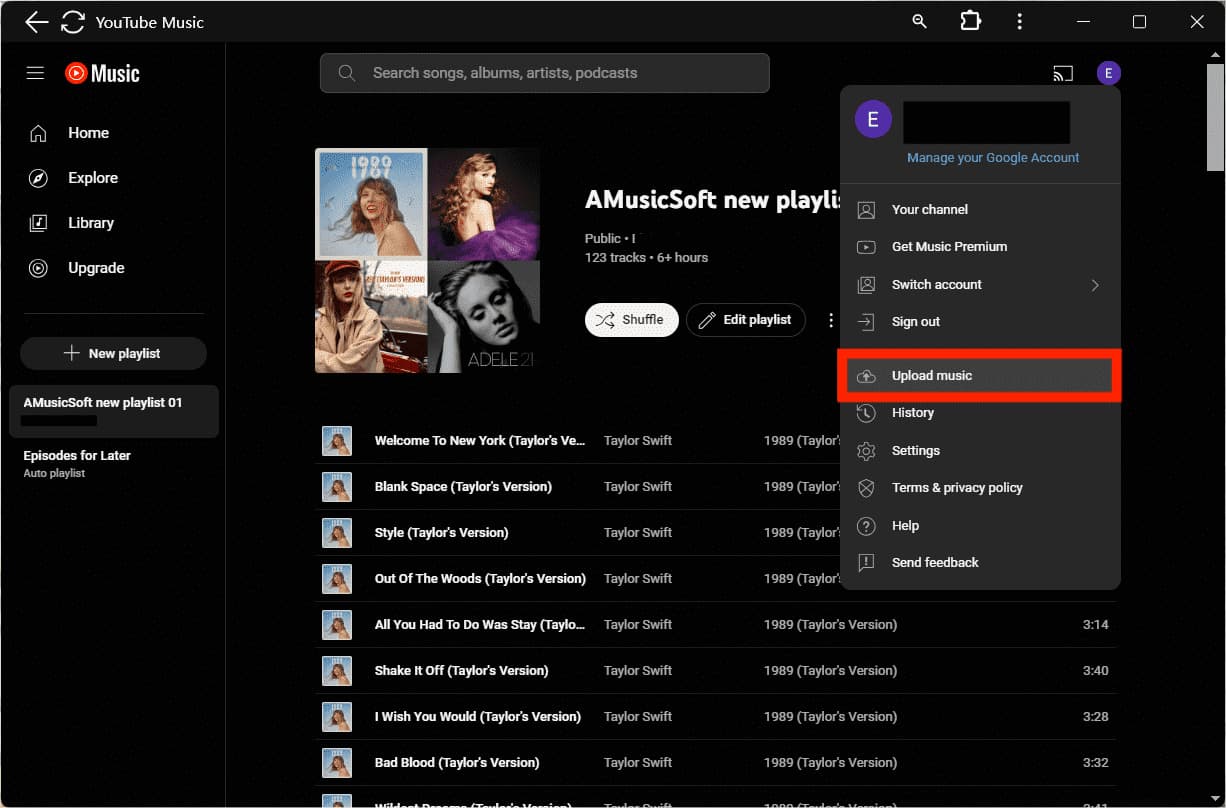
Paso 3. Aparecerá un explorador de carpetas. Ahora puedes abrir la carpeta y elegir la música que deseas cargar desde ella.
Paso 4. Acepte la Política de uso. Esto iniciará la carga y el procesamiento de sus archivos de música.
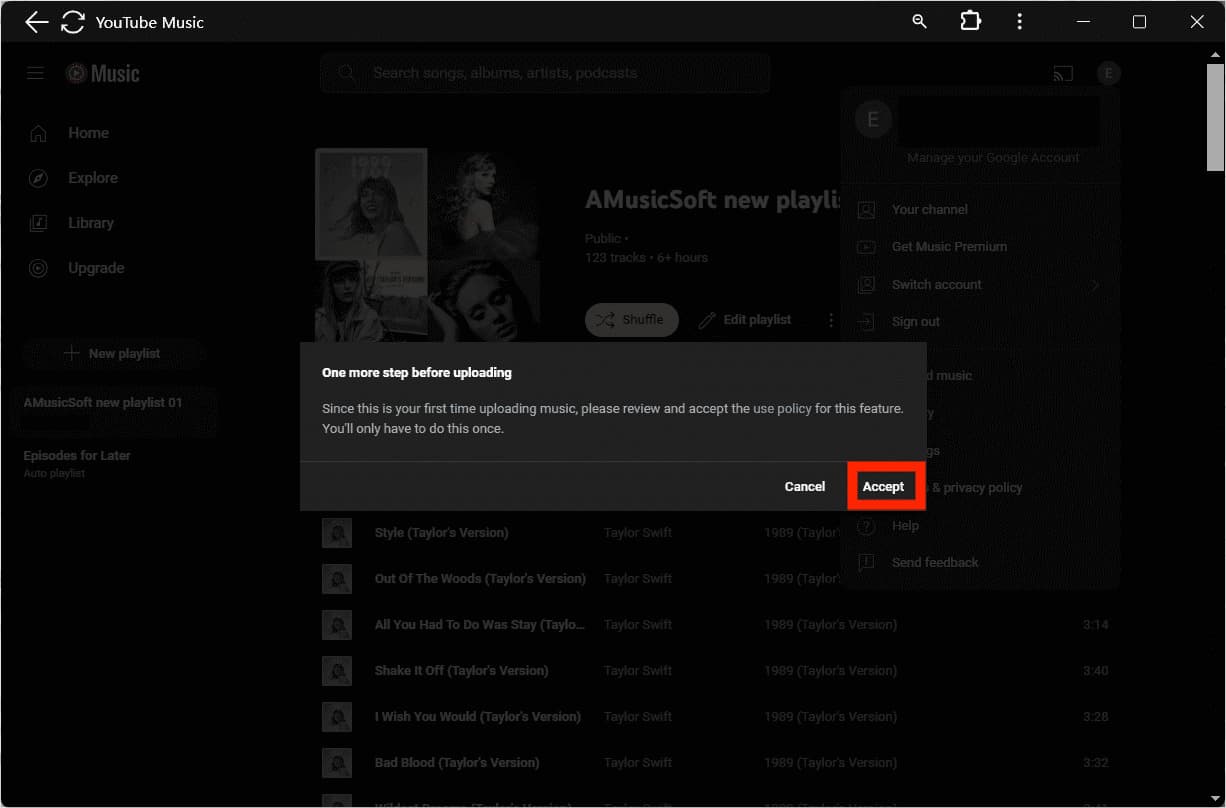
Paso 5. Puedes ver el progreso de cada archivo en la ventana. También puedes cancelar o pausar la carga en cualquier momento haciendo clic en Detener.
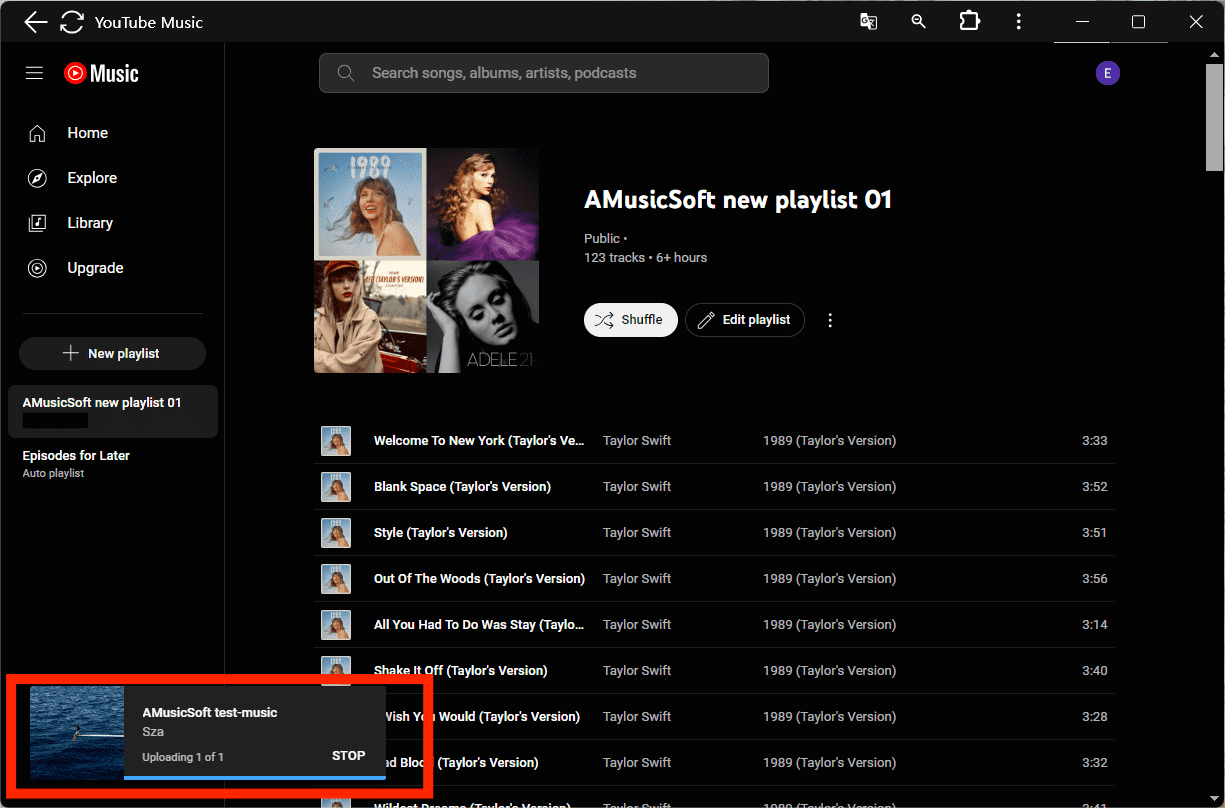
Parte 2. Cómo ver y administrar tus archivos subidos a YouTube Music
Ahora que te mostramos cómo subir música a YouTube Music en la parte 1, ¿cómo podemos acceder a los archivos subidos a tu biblioteca de YouTube Music? Aquí puedes reproducir música local en tu computadora y dispositivo móvil.
Cómo ver tus archivos subidos a YouTube Music desde la computadora
En el reproductor web o la aplicación de escritorio de YouTube Music, ve a Biblioteca > Cargas > Canciones. ¡Listo! ¡Ya puedes reproducir la canción! Para administrar la canción elegida, puedes hacer clic en el menú de tres puntos que aparece en su nombre. Puedes elegir Reproducir a continuación, Agregar a la cola, Agregar a la lista de reproducción o Eliminar canción.
Cómo ver tus archivos subidos a YouTube Music desde un dispositivo móvil
¿Cómo ver las subidas desde tu dispositivo móvil si acabas de aprender a subir música a YouTube Music? Para ver tus subidas en la aplicación YouTube Music, debes utilizar la versión móvil de YouTube 3.51+ o posterior. Una vez que hayas abierto la aplicación móvil, dirígete a Biblioteca en la barra inferior. A continuación, elige la opción Canciones > Subidas.
Parte 3. Bono: Descarga música de YouTube sin suscripción Premium
A continuación se ofrecen algunos consejos sobre cómo subir música a YouTube Music si ha recopilado muchas canciones seleccionadas en su dispositivo local. ¿Es posible descargar YouTube Music como archivos locales a la inversa? descargar canciones de YouTube Music, tienes que actualizar a su plan Premium. Sin embargo, una vez que tu suscripción Premium expire, esas descargas no se podrán reproducir en el modo sin conexión. Además, como están codificadas con DRM, las canciones de YouTube Music solo se pueden reproducir dentro de la propia aplicación. Por lo tanto, no puedes transferir tus canciones descargadas a otros dispositivos o plataformas para reproducirlas.
Así que para que tengas una mejor experiencia, te recomendamos que utilices Convertidor de música de YouTube de AMusicSoftPuede ayudarte a descargar canciones de YouTube Music de forma gratuita como archivos locales comunes como MP3, WAV, FLAC y otros formatos de audio comunes, sin importar si eres un usuario Premium o gratuito. Este convertidor tiene una función que puede eliminar la restricción DRM de YouTube Music. Luego, puedes agregar esas canciones sin DRM a más reproductores multimedia para reproducirlas sin conexión de forma gratuita. Además, el programa AMusicSoft puede ejecutar el proceso de conversión a una velocidad rápida. Además, mantendrá la calidad de sonido original y los metadatos completos de las pistas de audio.
Paso 1. Con una interfaz de usuario sencilla y funciones altamente profesionales, el software AMusicSoft hace que la descarga de música sea sencilla. ¡Simplemente haga clic en el botón "Descarga gratuita" para descargar e instalar este potente software en su computadora Windows o Mac!
Descargar gratis Descargar gratis
Paso 2. Ejecute AMusicSoft YouTube Music Converter en su computadora y escaneará automáticamente todas las canciones que tenga en su biblioteca de YouTube Music. La duración total del escaneo dependerá de la cantidad de canciones que tenga en su biblioteca de música. Una vez que finalice el escaneo, podrá elegir las canciones que desee convertir.

Paso 3. Luego, lo siguiente que debe hacer es elegir el tipo de formato al que desea convertir su archivo. Esta es la parte en la que debe preparar la carpeta de salida o la ruta donde se guardarán todos los archivos convertidos. También puede nombrar la carpeta según sus propios gustos y preferencias personales.

Paso 4. Y para el paso final, toque "Convertir" para poder continuar con el proceso de conversión, solo tiene que esperar unos minutos hasta que todos sus archivos se hayan convertido.

Parte 4. Preguntas frecuentes
Los pasos para subir música a YouTube Music y descargar YouTube Music como archivos locales son sencillos. Sin embargo, a veces puede que surjan problemas con YouTube Music. A continuación, se incluyen las preguntas frecuentes que deberían resultarle útiles.
P1: ¿Necesito YouTube Music Premium para subir música?
No. No es necesario suscribirse a la suscripción mensual de YouTube Music para poder cargar archivos de música locales.
P2: ¿Cuántas canciones puedo subir a YouTube Music?
YouTube Music te permite subir hasta 100,000 canciones a tu biblioteca.
P3: ¿Puedo subir música a YouTube Music como artista?
Si quieres monetizar tu propia canción o distribuirla a otras plataformas de streaming como artista, necesitarás unirte al Programa de socios de YouTube y a un servicio como DistroKid, TuneCore o CDBaby.
Q4: ¿Por qué no puedo subir mi música a YouTube Music?
¿YouTube Music no funciona? Si tienes problemas para subir canciones a YouTube Music, puedes probar varias soluciones a continuación:
- Verifique su conexión a Internet: si tiene una conexión a Internet deficiente o inestable, el proceso de carga de canciones puede detenerse.
- Verifique los servidores de YouTube Music: espere un tiempo si se confirma la interrupción del servidor de YouTube Music hasta que Google solucione el problema y el servicio vuelva a la normalidad.
- Actualiza tu aplicación YouTube Music
- Comprueba los formatos de audio
Parte 5. Conclusión
YouTube Music permite cargar archivos de música locales de forma gratuita, lo que te permite cargar cualquier canción en particular que no esté disponible en YouTube Music y asegurarte de que esté disponible en todas las plataformas para tu comodidad. Esta puede ser una excelente opción para que los usuarios transfieran sus bibliotecas de música que hayan descargado mucho contenido en Google Play Music anteriormente. Esperamos que esta guía sobre Convertidor de música de YouTube de AMusicSoft es útil para usted.
La gente también Leer
- ¿Por qué la música de YouTube se pausa constantemente? ¡Ocho soluciones rápidas!
- Los 8 mejores descargadores de música de YouTube gratuitos que puedes probar
- Cómo descargar música de YouTube a la computadora gratis (2 formas)
- Diferencia entre YouTube Premium y YouTube Music Premium
- Cómo descargar música de YouTube a la computadora gratis (3 formas)
- ¿Cómo descargar música a tu teléfono desde YouTube Music?
Robert Fabry es un apasionado del blog y un entusiasta de la tecnología que tal vez pueda contagiarte algunos consejos. También siente pasión por la música y ha escrito para AMusicSoft sobre estos temas.